원본 비디오 품질을 잃지 않고 VOB를 AVI로 변환하는 4가지 방법
VOB 파일은 개인 스트림을 저장하고 손실 비디오 압축을 사용합니다. 그러나 DVD 디스크의 VOB 영화는 대부분 기기에서 재생할 수 없으며, 이는 다음을 통해 해결할 수 있습니다. VOB를 AVI 포맷으로 변환. VOB는 MPEG2를 포함하는 멀티미디어 포맷으로, 실제 비디오, 오디오, 자막, 메뉴 콘텐츠를 보관합니다. AVI로 변환하면 대부분의 기기와 미디어 플레이어에서 비디오를 더 유연하게 사용할 수 있습니다. 다행히도 VOB를 AVI로 변환하여 모든 기기에서 전송하고 재생할 수 있습니다. 이 게시물에서는 최고의 VOB-AVI 변환기를 소개합니다.
가이드 목록
1부: VOB를 원본 고화질로 AVI로 변환하는 방법 2부: VOB를 AVI로 온라인에서 무료로 변환하는 3가지 쉬운 방법 3부: VOB를 AVI 형식으로 변환하는 것에 대한 FAQ1부: VOB를 원본 고화질로 AVI로 변환하는 방법
대부분의 비디오 편집 도구는 VOB 파일을 수락하지 않고 수정할 수 없으므로 이는 해당되지 않습니다. 4Easysoft 총 비디오 변환기. 이 강력한 도구는 VOB를 AVI로 손쉽게 변환할 수 있을 만큼 유연합니다. 심지어 DVD 디스크를 디지털 포맷으로 직접 리핑하여 더 쉽게 재생할 수도 있습니다. 또한 1080P, 2K, 4K 해상도를 지원하여 VOB를 고품질로 AVI 포맷으로 변환합니다.

사용자 정의 프레임 속도, 품질, 해상도 등을 통해 VOB를 AVI로 변환합니다.
인기 있는 기기 사전 설정을 포함하여 600개 이상의 비디오 및 오디오 포맷을 지원합니다.
GPU 가속을 통해 일괄 VOB를 AVI로 빠르게 변환하는 초고속 속도
다양하고 광범위한 비디오 편집 도구를 활용해 슬라이드쇼와 콜라주를 제공하세요.
4Easysoft Total Video Converter로 VOB를 AVI로 변환하는 방법:
1 단계4Easysoft Total Video Converter를 다운로드하고 설치합니다. 소프트웨어를 실행하여 VOB를 AVI로 변환합니다. 클릭하여 시작합니다. 파일 추가 메인 인터페이스의 버튼을 클릭합니다. 원하는 파일을 끌어서 놓아 VOB 비디오를 가져올 수도 있습니다.

2 단계변환할 원하는 파일을 찾은 후 클릭하세요 체재 업로드된 파일 옆에 있는 아이콘을 클릭하세요. 동영상 탭을 클릭하고 찾으세요 AVI VOB를 AVI로 변환하는 형식입니다. 형식을 클릭하면 해상도 옵션이 표시됩니다. 하나를 선택하거나 클릭하여 사용자 정의할 수 있습니다. 맞춤 프로필 자세한 매개변수는 버튼을 클릭하세요.

3단계비디오 품질, 해상도, 프레임 속도, 비트 전송률, 인코더를 포함한 출력 설정을 수정하고 변경할 수 있습니다. 여기에서 오디오 설정도 수정할 수 있습니다. 새로 만들기 모든 변경 사항을 저장하려면 버튼을 클릭하세요.
4단계완료되면 다음에 저장 드롭다운 메뉴를 사용하여 변환된 파일을 저장할 지정된 폴더를 탐색합니다. 마지막으로 모두 변환 오른쪽 하단에 있는 버튼을 눌러 VOB를 AVI로 변환합니다. 큰 파일을 변환하는 경우 변환에 시간이 걸릴 수 있습니다.

팁
다음을 클릭할 수도 있습니다. 찢는 사람 DVD를 디지털 포맷으로 쉽게 변환하는 메뉴. DVD/블루레이 디스크를 넣고 간단한 클릭으로 원하는 출력 포맷을 선택하세요. 하나의 도구로 비디오와 DVD를 변환하세요 지금!
2부: VOB를 AVI로 온라인에서 무료로 변환하는 3가지 쉬운 방법
다행히도 소프트웨어를 다운로드하지 않고도 VOB를 AVI로 온라인에서 변환할 수 있습니다. 좋은 품질의 출력 결과를 선호하는 3개의 온라인 VOB-AVI 변환기가 있습니다. 하지만 대부분의 온라인 도구는 크기 제한이 있고 설정 조정이 덜 제공됩니다.
1. 4Easysoft 무료 비디오 변환기
이 온라인 무료 비디오 변환기는 데스크톱 버전보다 포맷과 편집 기능이 적지만, 품질을 크게 떨어뜨리지 않고도 VOB를 AVI로 효과적으로 변환할 수 있습니다. 또한 해상도, 비디오 인코더, 프레임 속도, 비디오 비트레이트 등을 변경할 수 있는 고급 출력 설정도 있습니다.
1 단계의 공식 홈페이지로 이동하세요. 4Easy 무료 비디오 변환기. 사이트에 접속한 후 다음을 클릭하세요. 지금 비디오 변환 버튼을 눌러 런처를 설치합니다. 그런 다음 버튼을 다시 눌러 원하는 VOB 파일을 가져와 변환합니다.

2 단계더 작은 창에서 파일 추가 버튼을 클릭하여 다른 파일을 추가할 수 있습니다. 정보 파일 정보를 보려면 아이콘을 선택하세요. AVI VOB를 AVI로 변환하려면 하단의 형식을 선택하세요.

3단계다음을 클릭하세요. 맞춤 프로필 출력 설정을 수정하려면 버튼을 클릭하세요. 좋아요 버튼을 클릭하여 메인 메뉴로 돌아갑니다. 마지막으로 전환하다 변환을 처리하려면 버튼을 클릭하세요. 추가 편집을 위해 데스크톱 버전을 다운로드할 수 있습니다. 데스크톱 버전 설치 단추.

2. 클라우드변환
CloudConvert는 MP4, AVI, WebM과 같은 중요한 파일 형식을 지원하며, 다른 많은 온라인 변환기도 지원합니다. 원래 비디오 품질을 유지하면서 비디오 해상도, 품질 및 파일 크기를 제어할 수 있습니다. 게다가 VOB에서 AVI로의 이 유용한 온라인 변환기는 업로드된 파일의 데이터를 보호하므로 사용자로부터 신뢰를 받고 있습니다.
1 단계브라우저에서 CloudConvert VOB to AVI를 검색하세요. 파일 선택 버튼을 클릭하여 장치에서 VOB 파일을 가져옵니다. Google Drive, Dropbox, OneDrive 및 URL과 같은 다른 리소스에서도 가져올 수 있습니다.
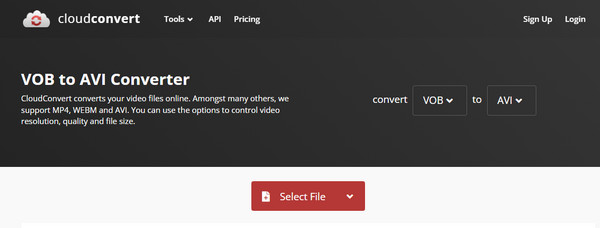
2 단계다른 파일을 추가하려면 다음을 클릭하세요. 더 많은 파일 추가 일괄 변환을 위한 버튼을 클릭하세요. 체재 드롭다운 메뉴를 클릭하고 변환할 AVI 형식을 선택합니다. 출력 설정에서 변경하려면 렌치 아이콘을 클릭하여 고급 설정으로 이동합니다. 비디오와 오디오를 편집하고 자막을 트리밍하거나 추가할 수 있습니다. 좋아요 저장하려면 버튼을 클릭하세요.
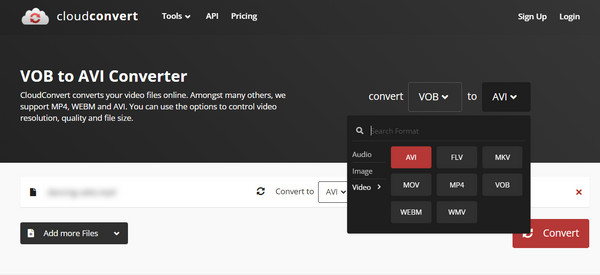
3단계다음을 클릭하세요. 전환하다 버튼을 눌러 VOB에서 AVI로 변환 프로세스를 시작합니다. 파일 크기에 따라 시간이 걸릴 수 있습니다.
3. 프리컨버트
VOB에서 AVI로 변환하는 이 온라인 변환기는 온라인에서 찾을 수 있는 가장 간단한 도구 중 하나입니다. FreeConvert는 VOB를 AVI로 변환하는 데 몇 번의 클릭만 있으면 되지만 모든 변환 유형에 가능한 최상의 품질을 제공합니다. 모든 파일을 삭제하여 모든 개인 정보를 보호하도록 사용자에게 보장합니다.
FreeConvert를 사용하여 VOB를 AVI로 변환하는 방법:
1 단계온라인에서 도구를 검색한 후 다음을 클릭하세요. 파일 선택 파일을 업로드하는 버튼입니다. Google Drive, URL, Dropbox에서 VOB 파일을 가져오는 옵션이 제공됩니다. 1GB 이내의 파일만 가져오도록 하세요.
2 단계일괄 변환을 원하시면 클릭하세요 더 많은 파일 추가 버튼을 클릭하여 변환할 다른 VOB 파일을 추가합니다. 성공적으로 업로드한 후 산출 드롭다운 메뉴를 사용하여 원하는 형식을 선택하세요.
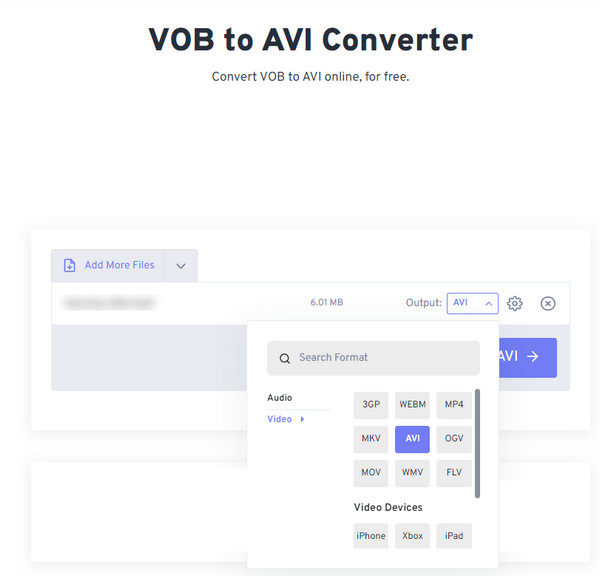
3단계고급 옵션으로 이동하여 출력 설정을 수정할 수도 있습니다. (기어 아이콘). 비디오 코덱, 화면 크기, 종횡비 등을 변경할 수 있습니다. AVI로 변환 VOB를 AVI로 변환을 시작하려면 버튼을 클릭하세요.
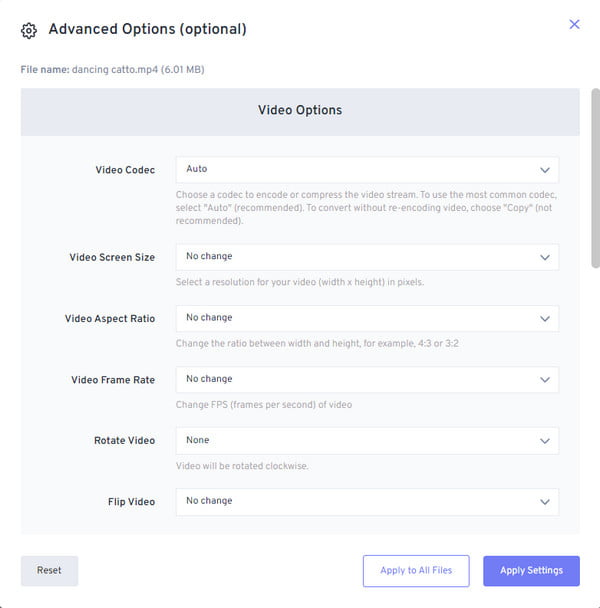
3부: VOB를 AVI 형식으로 변환하는 것에 대한 FAQ
-
Windows Media Player에서 VOB 파일을 재생할 수 있나요?
아니요, 그럴 수 없습니다. KMPlayer, Final Media Player, VLC Media Player, 5KPlayer와 같은 권장 미디어 플레이어를 다운로드해야 합니다. 물론, 더 많은 미디어 플레이어와 기기에서 열려면 VOB를 AVI로 변환하는 것이 좋습니다.
-
VOB와 AVI의 차이점은 무엇인가요?
VOB는 DVD의 VIDEO_TS에 저장된 영화 데이터 파일입니다. 여기에는 비디오, 오디오, 자막을 포함한 다양한 데이터가 들어 있습니다. 반면, AVI는 다양한 비디오 및 오디오 스트림의 동기화된 재생을 위한 호환 형식입니다.
-
VOB 파일을 어떤 다른 형식으로 변환할 수 있나요?
VOB를 AVI로 변환하는 것이 가장 좋은 방법이지만, 재생할 수 없는 문제를 해결하기 위해 MP4 파일 형식으로 변환할 수도 있습니다. 많은 휴대용 기기가 고품질 영상과 부드러운 프레임 속도와 함께 MP4를 지원합니다. 따라서 다음을 선택할 수도 있습니다. VOB를 MP4로 변환.
결론
이제 가장 추천하는 도구를 알게 되었으므로 VOB를 AVI로 변환하는 것이 가능합니다. 다양한 온라인 도구를 사용하여 출력을 빠르게 변환하고 조작할 수 있습니다. 그럼에도 불구하고 더 높은 품질의 출력과 더 많은 비디오 편집 기능을 갖춘 4Easysoft Total Video Converter를 사용하는 것이 더 매력적이고 신뢰할 수 있습니다. 지금 무료 체험판을 사용해 보세요.




